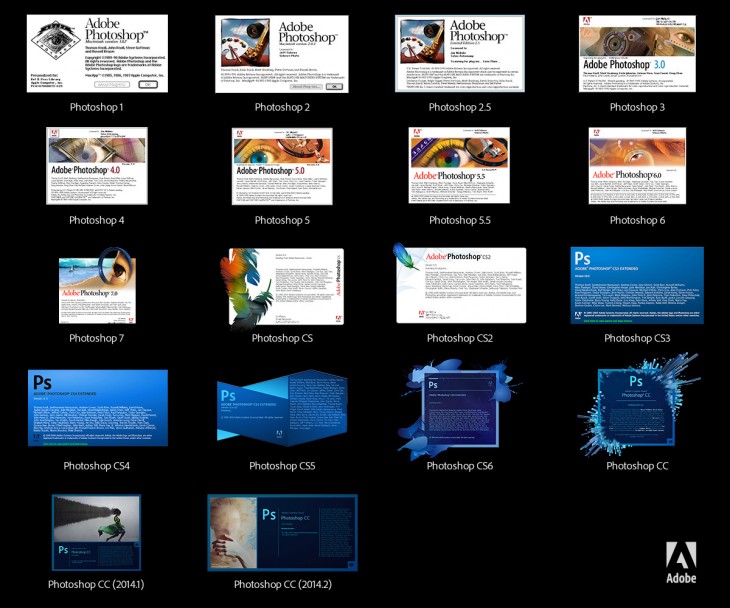ការប្ដូរប្រភេទពណ៌ទាំងនោះ គឺយោងតាមលក្ខខណ្ឌខាងលើផ្សេងៗ ដូចជាលោកអ្នកចងខ្ញុំឱ្យរូបភាពធម្មជាតិទៅជាស-ខ្មៅក៏ស-ខ្មៅទៅជាពណ៌ធម្មជាតិវិញ។
១. របៀបបតូរប្រភេទពណ៌ពីធម្មជាតិទៅស-ខ្មៅលោកអ្នកអាចប្តូរពណ៌ធម្មជាតិទៅស-ខ្មៅ តាមវិធីច្រើនយ៉ាង ប៉ុន្តែវិធីដែលគេនិយមប្រើជាងគេ គឺតាមរយៈការដូរពីពណ៌ RGB or CMYKទៅជា Grayscale. សូមមើលផ្ទាំង Background ដូចខាងក្រោម៖
1. ផ្ទាំងរូបភាពនោះជារូបភាពធម្មជាតិ

2. បន្ទាប់មកលោកអ្នកសូមចុចលើ Image » Mode » Grayscale ពេលនោះលោកអ្នកនឹងឃើញចេញផ្ទាំងមួយ

3. ចុចលើ Discard លោកអ្នកនឹងឃើញរូបភាពប្រែទៅជាស-ខ្មៅ

4. របៀបបតូរប្រភេទពណ៌ពស-ខ្មៅទៅធម្មជាតិ
លោកអ្នកធ្លាប់ដឹងរួចមកហើយថានៅក្នុងបច្ចុបន្បន្ននេះ គេអាចកែប្រែរូបភាពស-ខ្មៅឱ្យទៅជារូបធមμជាតិតែម៉្យាងទៀតគេហៅថារូប Color.
5. លោកអនកមានរូបភាពស-ខ្មៅមួយដូចខាងក្រោមៈ

6. លោកអ្នកចុចលើពាក្យ Image » Mode » RGB ពេលនោះរូបភាពនៅតែស-ខ្មៅដដែលតែរូបភាពនោះស្ថិតនៅក្នុងប្រភេទពណ៌។
 7. លោកអ្នកចុចលើ Image » Adjustments » Hue/Saturation (Ctrl + U) រូបចេញផ្ទាំងមួយដូចខាងក្រោម
7. លោកអ្នកចុចលើ Image » Adjustments » Hue/Saturation (Ctrl + U) រូបចេញផ្ទាំងមួយដូចខាងក្រោម

8. លោកអ្នកចងខ្ញុំានពណ៌ធម្មជាតិហើយយើងចុចនៅលើពណ៌ដែលត្រូវបន្សែមរួចចុច OK
សូមលោកអ្នកមើលឧទារហ៍ដែលទាក់ទទង់ទៅនឹងឧបករណ៍ពណ៌ធម្មជាតិដិដូចខាងក្រោម៖
9. លោកអ្នកបើរូបភាពស-ខ្មៅជាមុនសិន
10. លោកអ្នកចុចលើពាក្យ Image » Mode » RGB ពេលនោះរូបភាពនៅតែស-ខ្មៅដដែលតែរូបភាពនោះស្ថិតនៅក្នុងប្រភេទពណ៌។

11. Magnetic Lasso Tool មកគូសនៅកន្លែងដែលលោកអ្នកចងខ្ញុំដាកខ្ញុំពណ៌ (Ctrl+J)

12. លោកអ្នកចុចលើ Image » Adjustments » Hue/Saturation (Ctrl + U) ចេញផ្ទាំងមួយដូចខាងក្រោម

– Hue = 5
– Saturation = 89
– Lightness = 14
– លោកអ្នកចុចនៅលើប្រអបខ្ញុំមានឈេμា្ញថា Colorize » OK